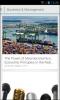Attālināti straumējiet mūziku no personālā datora, Mac, mobilā un TV ar OnAir Player
Ne pirms daudziem gadiem mūzikas klausīšanās bija dārgs hobijs. Lai varētu atskaņot iecienītās melodijas, jums būs jāiegādājas dārgs CD vai DVD atskaņotājs un pēc tam glabājiet mūzikas kolekciju uz lenšu kasetēm vai optiskajiem diskiem. Tad nāca iPod laikmets un uz visiem laikiem mainīja scenāriju. Apple populārais pārnēsājamais mūzikas atskaņotājs un citas līdzīgas ierīces ļāva jums saglabāt daudz dziesmu un nēsāt tās ierīces iekšējā atmiņā, lai klausītos ceļā. Un tagad, izmantojot mākoņa un ātrdarbīga mobilā interneta piekļuvi, ikviens var bez maksas straumēt mūziku tieši no mākoņa, izmantojot tādus pakalpojumus kā Spotify, Pandora, Google Music un daudzus citus. Tomēr, ja jums nepatīk paļauties uz mākoni, tomēr vēlaties straumēt visu mūzikas bibliotēku starp mobilo un datoru OnAir atskaņotājs ir jūsu labākais šāviens. Tas ir mūzikas atskaņotājs, kas ļauj attāli straumēt piekļuvi visiem datora, Mac, planšetdatora un tālruņa mūzikas failiem.
OnAir Player atbalsta plaša spektra platformas, ieskaitot Web, Windows, Mac, Linux, Android, Amazon Kindle, Google TV un pat OUYA! To var arī straumēt pa DLNA vai caur tā tīmekļa informācijas paneli, lai iegūtu gandrīz jebkuru ierīci, savukārt Windows, Mac, Linux un Android lietotāji šim mērķim var izmantot vietējās lietotnes.
Lai sāktu izmantot OnAir Player, vispirms instalējiet atbalstītās lietotnes katrā ierīcē, kurā vēlaties straumēt mūziku. Piemēram, ja vēlaties straumēt starp Windows un Android, vienkārši lejupielādējiet un instalējiet lietotnes katrā platformā.
Kad programma tiek palaista, tiek atvērts pieteikšanās ekrāns, kurā varat pierakstīties, izmantojot savus Facebook vai Google kontus, vai arī izveidot jaunu OnAir kontu.
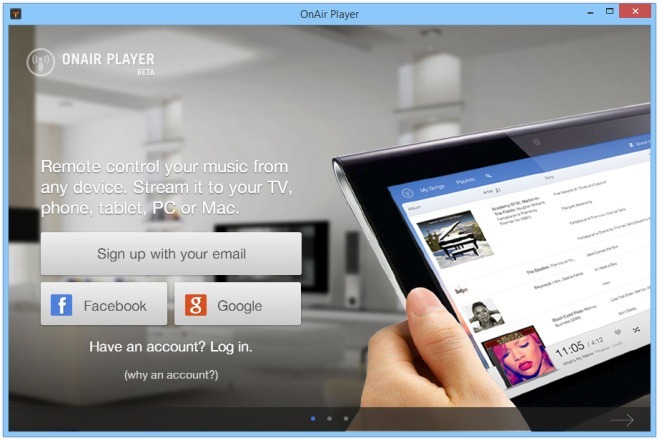
Lietotnes darbvirsmas versija darbojas Java un, kaut arī tā neizskatās kā nekas novatoriska, tā ir vienkārša, vienkārša un diezgan draudzīga lietotājam. Pēc reģistrācijas jūs nokļūstat lietotnes galvenajā mūzikas skatā. Sākumā šī vieta būtu tukša, tāpēc jums ir jāatrod mūzika izmantotajā ierīcē. Mobilajā ierīcē tam jānotiek automātiski, savukārt darbvirsmā mūzika bibliotēkai būs jāpievieno pašam.

Lai to izdarītu, atveriet Iestatījumi> Pievienot mūziku un pēc tam koka skata rūtī labajā pusē atlasiet savu mūzikas mapi. Varat arī atlasīt vairākas mapes, ja vēlaties, un programma automātiski tās visas skenēs jūsu vietā. Skenēšanas process ir diezgan ātrs, un mūzikas saraksts parasti tiek parādīts dažu sekunžu laikā pēc skenēšanas.
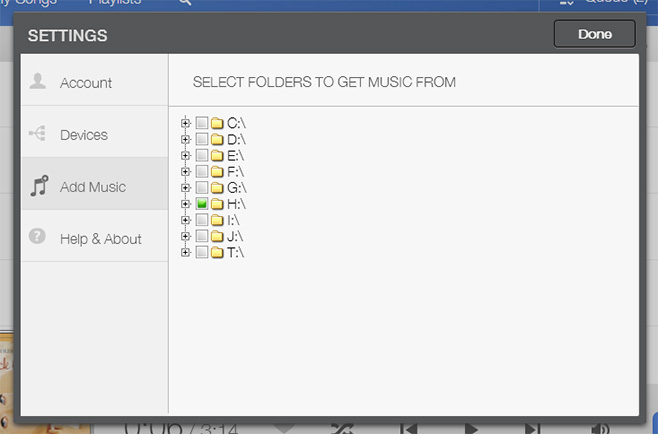
Jūs varat arī izveidot atskaņošanas sarakstus, pievienojot tiem vēlamās dziesmas, kas palīdz labi organizēt mūziku. Turklāt dziesmas var pievienot rindai un atzīmēt kā izlases.
Darbvirsmas varianta labajā apakšējā stūrī redzēsit zilu pogu, uz kuras noklikšķinot tiek atvērta uznirstošā izvēlne, no kuras jūs varat izvēlēties ierīci, uz kuru mūzika tiks straumēta. Šajā izvēlnē skaļuma līmeni var pielāgot arī katrai ierīcei atsevišķi.

Runājot par mobilo versiju, tā atbalsta tās pašas funkcijas un funkcijas, kas atrodamas tās darbvirsmas versijā. Varat pievienot mūziku, izveidot atskaņošanas sarakstus un rindot dziesmas. Ir arī meklēšanas funkcija, kas ļauj ātri atrast noteiktu ierakstu no saraksta.

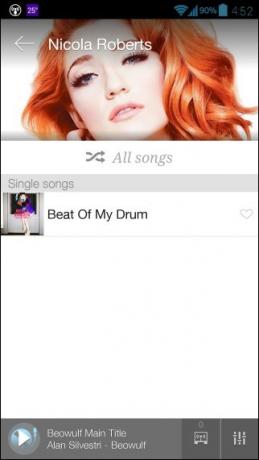
Neskatoties uz lielisku mūzikas klausīšanās pieredzi, neatkarīgi no tā, kurā ierīcē to izmantojat, pats atskaņotājs ir ļoti elementāras funkcijas, un tajā trūkst daudz papildu iespēju, piemēram, programmatūras izlīdzināšanas, jaukšanas un atkārtošanas režīmi utt. Darbvirsmas versija ir atkarīga no Java, tāpēc arī tā var justies nedaudz aizkavēta. Turklāt vēl nav iOS versijas, lai gan tai var piekļūt jebkurā platformā, izmantojot tās tīmekļa lietotni, kas ir optimizēta planšetdatoriem.
Lejupielādējiet OnAir Player
Meklēt
Jaunākās Publikācijas
Pavediens operētājsistēmai Android: jaunākie SMS, pasta un sociālie atjauninājumi ar zvanītāja ID
Kopš operētājsistēmas Android pirmās parādīšanās ir parādījušās un ...
Izveidojiet pats savus satriecošos Android Live tapetes ar Ditalix
Live tapetes kopš Android darbības sākuma ir bijusi Android atšķirī...
Kurss un tā bezmaksas tiešsaistes video nodarbību bibliotēka ir pieejama Android ierīcēs
Neatkarīgi no tā, vai dodaties uz skolu, koledžu vai universitāti, ...